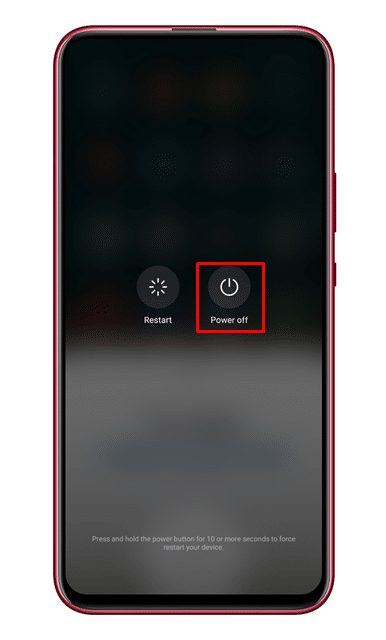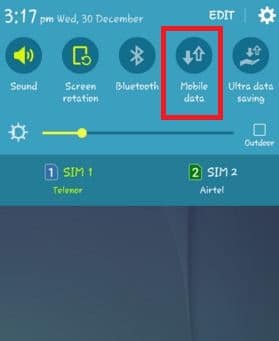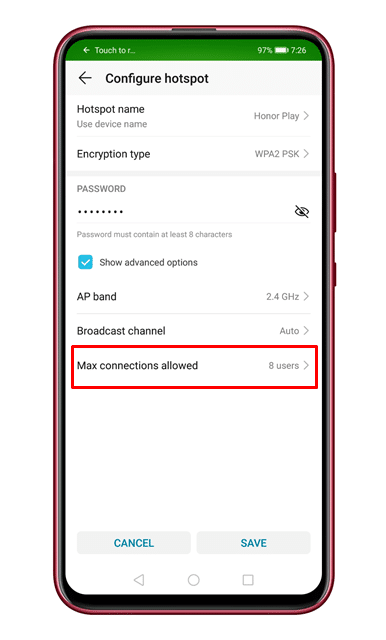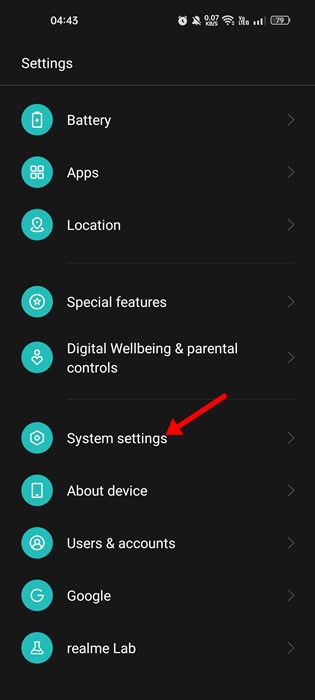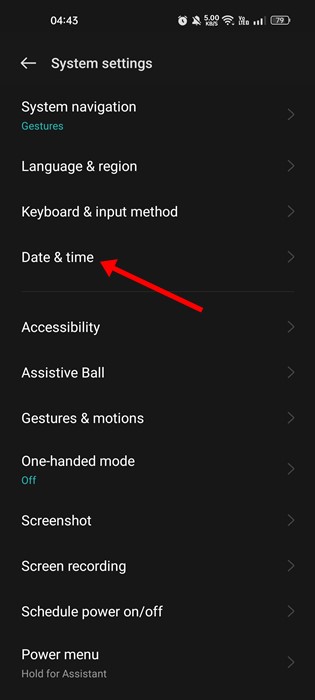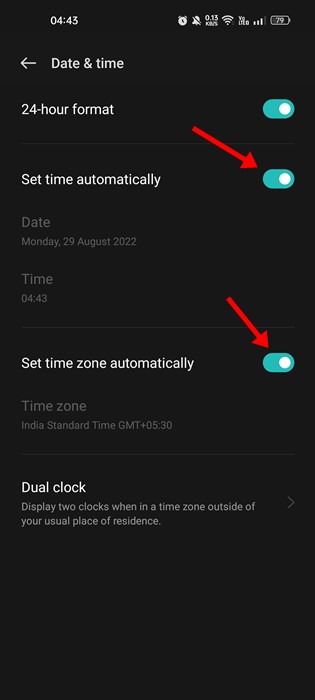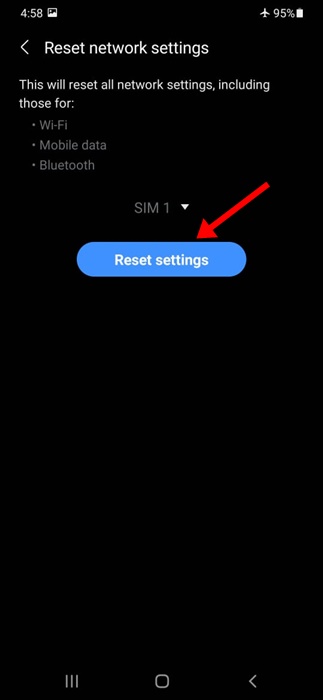Многие пользователи Android недавно писали нам и спрашивали о подключении точки доступа (Android), но проблем с доступом в Интернет не было.
Точка доступа подключена, но отсутствие Интернета — это самое неприятное в жизни. Некоторые пользователи сообщают о возникновении проблемы с «Ограниченным доступом в Интернет или его отсутствием» при подключении к мобильной точке доступа.
Если вы тоже столкнулись с той же проблемой, пришло время изучить способы ее решения. Мы поделимся несколькими рекомендациями, которые помогут вам исправить мобильную точку доступа, подключенную, но без Интернета на Android.
Содержание
- 1 1. Перезагрузите оба устройства
- 2 2. Выключите/включите мобильные данные
- 3 3. Убедитесь, что оба устройства находятся близко друг к другу
- 4 4. Свяжитесь с вашим оператором связи для подключения к точке доступа
- 5 5. Проверьте максимальное количество разрешенных подключений (устройство)
- 6 6. Проверьте настройки времени и даты
- 7 7. Забудьте и снова подключитесь к сети Wi-Fi
- 8 8. Исправьте настройки APN
- 9 9. Сброс настроек сети на Android
- 10 10. Очистите системный кэш
1. Перезагрузите оба устройства
Простой перезапуск может решить большинство проблем, включая подключение мобильной точки доступа, но отсутствие Интернета. В этом методе вам необходимо перезагрузить оба устройства – одно, использующее Интернет, и другое, подключающееся к точке доступа.
После перезапуска установите соединение, и ошибка больше не появится. Также проверьте, работает ли интернет-устройство на устройстве общего доступа. Если не работает, необходимо обратиться к оператору связи.
2. Выключите/включите мобильные данные
По умолчанию Android отдает предпочтение Wi-Fi перед мобильными данными. Итак, если другие устройства подключены к сети Wi-Fi, удалите их.
После удаления установите соединение. Если это не помогает, выключите/включите мобильные данные, а затем включите мобильную точку доступа. В конечном итоге это решит проблему.
3. Убедитесь, что оба устройства находятся близко друг к другу
В некоторых случаях улучшение уровня мобильного сигнала помогает решить эту проблему. Вам необходимо убедиться, что вы размещаете устройства близко друг к другу.
Или вы можете попробовать переместить точку доступа в место, где будет больше баров; это, скорее всего, решит проблему с Интернетом.
4. Свяжитесь с вашим оператором связи для подключения к точке доступа
Несмотря на то, что в наши дни совместное использование Интернета является обычным явлением, некоторые операторы связи по-прежнему требуют взимать дополнительную плату за подключение к точке доступа.
Важно отметить, что не все операторы мобильной связи поддерживают точки доступа, а за некоторые взимается дополнительная плата.
Итак, вам необходимо подтвердить у своего оператора связи, что у вас есть доступ к точке доступа.
5. Проверьте максимальное количество разрешенных подключений (устройство)
Если вы подключены к мобильной точке доступа, но не можете получить доступ к Интернету, установите флажок «Максимально разрешенное соединение». По умолчанию Android позволяет подключать восемь устройств. Таким образом, если вы девятый, кто подключится к мобильной точке доступа, вы не сможете пользоваться Интернетом.
Итак, проверьте максимально разрешенное устройство на устройстве общего доступа. Перейдите в раздел Беспроводные сети и сети >Модем и портативная точка доступа >Портативная точка доступа Wi-Fi >Настройка точки доступа >Максимальное количество разрешенных подключений, чтобы проверить максимальное количество подключений .
6. Проверьте настройки времени и даты
Неправильные настройки времени и даты обычно вызывают множество проблем, связанных с Интернетом. Это может быть одной из причин, по которой мобильная точка доступа подключена, но нет Интернета. Вы можете решить эту проблему, исправив время и дату.
1. Откройте приложение «Настройки» на своем смартфоне Android.
2. Прокрутите вниз и нажмите Система.
3. В настройках системы нажмите Дата и время.
4. На экране «Дата и время» включите переключатель Установить время автоматически.
Это немедленно исправит дату и время вашего смартфона. После этого перезагрузите телефон и снова подключитесь к точке доступа.
7. Забудьте и снова подключитесь к сети Wi-Fi
Если забыть и повторно подключиться к сети Wi-Fi, возможно, будет получен новый локальный IP-адрес, что может решить проблему. Чтобы забыть сеть Wi-Fi на Android, выполните следующие действия:
- Откройте панель приложений Android и выберите Настройки.
- В настройках нажмите на параметр Wi-Fi.
- Теперь выберите проблемную сеть Wi-Fi и нажмите Забыть.
- После этого снова подключитесь к сети Wi-Fi.
8. Исправьте настройки APN
Неверные настройки имени точки доступа также вызывают такие проблемы. Перед подключением необходимо совместить APN (мобильный Интернет и привязанный мобильный Интернет). Итак, проверьте настройки имени точки доступа устройства, с которым вы хотите поделиться Интернетом.
Чтобы проверить настройки APN, выберите Настройки >Подключения >APN. Вам необходимо проверить данные двух APN; они должны совпадать. После этого перезагрузите устройство и включите точку доступа.
9. Сброс настроек сети на Android
Если вы по-прежнему не можете пользоваться Интернетом даже после выполнения всех методов, вам необходимо отключить оба смартфона друг от друга, а затем сбросить настройки сети.
Рекомендуется сбросить настройки сети обоих смартфонов Android. Если вы не знаете, на телефонах Android есть опция «Сбросить настройки сети», которая решает все проблемы, связанные с сетью Wi-Fi, мобильными данными и Bluetooth.
Мы поделились подробным руководством по как сбросить настройки сети на Android . Следуйте этому руководству, чтобы сбросить настройки сети вашего телефона. После сброса сети снова подключите свой мобильный телефон к мобильной точке доступа.
10. Очистите системный кэш
Проблема такого типа часто возникает из-за повреждения системного кэша. Итак, если перечисленные выше методы не помогли решить проблему, необходимо очистить системный кеш.
Однако очистка системного кэша может оказаться сложным процессом. Вам необходимо внимательно следовать инструкциям ниже.
- Выключите смартфон.
- Теперь одновременно удерживайте клавиши Питание + Громкость вниз
- Ваш телефон перезагрузится через несколько секунд.
- Вы перейдете в режим восстановления.
- Для перехода к параметру Очистить кэш необходимо использовать кнопки Увеличение громкости и Уменьшение громкости.
- Используйте кнопку питания, чтобы выбрать параметр и очистить кеш.
- После этого выберите параметр перезагрузка в окне восстановления.
Это лучшие способы исправить мобильную точку доступа, которая подключена, но не имеет проблем с Интернетом. Надеюсь, эта статья помогла вам! Пожалуйста, поделитесь этим со своими друзьями.